После выбора варианта студии и его установки, о которых я писал ранее, нужно хотя бы поверхностно представлять примерную схему работы программиста в этой среде разработки.
При написании программы кроме, собственно, текстовых файлов с кодом программы мы можем использовать еще кучу разных файлов в разнообразных форматах. Например, файлы картинок в разных форматах, файлы иконок и тому подобное. Все эти файлы, относящиеся к одной программе, мы храним в одной папке, и в студии это множество файлов называют «проектом».
Еще в студии есть понятие «решение». Имеется в виду решение какой-то поставленной программисту задачи. Если «решение» сложное, оно может состоять из нескольких проектов. В простом случае, с которого мы начнем, решение состоит из одного проекта.
При открытии студии по умолчанию открывается «Начальная страница», с которой можно создать новый проект, открыть существующий проект и увидеть список проектов, с которыми работал программист в последнее время («Последние»). Открытие этой «Начальной страницы» при запуске студии можно отключить (или включить обратно) через пункт меню «Средства» — «Параметры. » — раздел «Окружение» — «Запуск» — выбрать из списка «При запуске» значение «Показать пустое окружение». Если «Начальная страница» не открылась при запуске, для создания проекта можно воспользоваться пунктом меню «Файл» — «Создать» — «Проект. ».
Где скачать Visual Studio 2022 БЕСПЛАТНО | Установка и настройка VISUAL STUDIO 2022

[ Читать далее. ]
В открывшемся окне «Создание проекта» в левой части находится список разделов типов проектов. В центре — список типов проектов из выбранного слева раздела. Справа — текст с разъяснением области применения выбранного в центре типа проекта. В нижней части окна нужно указать название проекта, папку, в которой он будет находиться, название решения.
Если установить флаг (галку) «Создать каталог для решения», то будет создана папка решения, внутри — файл решения и папка проекта с файлами и подпапками проекта. Если эту галку снять, то будет создана папка, внутри которой будут находиться и файл решения, и файлы и подпапки проекта.
Итак, в списке слева я выбираю раздел «Установленные» — «Visual C++». В центре появляется список типов проектов: Консольное приложение Windows, Классическое приложение Windows, Пустой проект. Я выбираю «Пустой проект». Имя проекта выскакивает «Project1», имя решения — такое же. Расположение по умолчанию — «C:UsersИльяsourcerepos».
Флаг «Создать каталог для решения» оставляю по умолчанию — установленным. Нажимаю «OK».
В папке «C:UsersИльяsourcerepos» получаем следующую структуру:

Папка решения «Project1» содержит файл решения «Project1.sln» и папку проекта «Project1», которая в свою очередь содержит файл проекта «Project1.vcxproj», файл фильтров проекта «Project1.vcxproj.filters», файл параметров проекта «Project1.vcxproj.user».
C# ПЕРВАЯ ПРОГРАММА | VISUAL STUDIO | КАК СОЗДАТЬ ПРОЕКТ | C# ОТ НОВИЧКА К ПРОФЕССИОНАЛУ | Урок #1
Для просмотра файлов и параметров проекта в студии используется «Обозреватель решений». По умолчанию панель «Обозревателя решений» открыта в окне студии слева, но если ее там нет, то можно вызвать через пункт меню «Вид» — «Обозреватель решений». Для сортировки файлов проекта по веткам «Обозревателя решений» используется вышеуказанный файл «Project1.vcxproj.filters». Все вышеуказанные файлы считаются вспомогательными и в «Обозревателе решений» не показываются.
Список файлов с кодом программы в «Обозревателе решений» можно посмотреть в ветке «Исходные файлы». В только что созданном пустом проекте эта ветка пустая, файлы нужно добавить. Это можно сделать, нажав правой кнопкой мыши на название ветки «Исходные файлы», в контекстном меню выбрать пункт «Добавить» — «Создать элемент. » — выбрать «Файл C++ (.cpp)». В созданном файле можно набирать код программы. Либо, если уже есть набранный файл с кодом программы, его нужно закинуть в папку проекта и добавить через пункт того же контекстного меню «Добавить» — «Существующий элемент. ».
Например, я скопировал образец кода простой программы, всего лишь открывающей самое простое, какое может быть в Windows, окно, отсюда: https://msdn.microsoft.com/ru-ru/library/windows/desktop/ff381409.aspx. Создал новый исходный файл так, как было рассказано выше, и вставил в него скопированный код. Простейший проект готов.
Осталось получить исполняемый файл (.exe). Процесс его получения в студии называется «сборкой» и для открытого в данный момент проекта запускается с помощью пункта меню «Сборка» — «Собрать решение». Для сборки в студии можно задавать сотни разных параметров, получая на выходе очень разный по размерам и поведению исполняемый файл.
По умолчанию уже существуют две настроенные конфигурации нашего решения с разными параметрами сборки — Debug и Release. Первая, очевидно, используется во время отладки программы. Вторая — для получения финального исполняемого файла, готового для распространения.
Переключатель между этими конфигурациями можно найти на панели инструментов студии, либо через пункт меню «Проект» — «Свойства». После сборки в конфигурации Debug в папке проекта появляется папка Debug с логами сборки, а в папке решения — папка Debug с исполняемым файлом «Project1.exe» и вспомогательными файлами. После сборки в конфигурации Release происходит то же самое, только названия соответствующих папок — Release.
В итоге размеры отладочного и финального варианта исполняемого файла «Project1.exe» в данном случае составили 38 Кб и 9 Кб соответственно.
Источник: ilyachalov.livejournal.com
Возможности Visual Studio
Область применения:![]() Visual Studio
Visual Studio![]() Visual Studio для Mac
Visual Studio для Mac ![]() Visual Studio Code
Visual Studio Code
В этой статье описаны функции для опытных разработчиков или разработчиков, которые уже знакомы с Visual Studio. Основные сведения о Visual Studio см. в статье Обзор интегрированной среды разработки Visual Studio.
Модульная установка
Модульный установщик Visual Studio позволяет выбирать и устанавливать требуемые рабочие нагрузки. Рабочие нагрузки — это группы функций, которые должны работать в языках программирования или платформах. Такая модульная стратегия сокращает объем установки Visual Studio, ускоряя установку и обновление среды.
Установите Visual Studio бесплатно со страницы скачиваемых материалов Visual Studio, если еще не сделали этого.
Дополнительные сведения о настройке Visual Studio в своей системе см. в статье Установка версии-кандидата Visual Studio.
Создание приложений Azure с поддержкой облака
Visual Studio предлагает набор инструментов, которые позволяют без усилий создавать облачные приложения на базе Microsoft Azure. Вы можете настраивать, создавать, отлаживать, упаковывать и развертывать приложения и службы Azure непосредственно из интегрированной среды разработки (IDE) Visual Studio. Чтобы получить инструменты Azure и шаблоны проектов, при установке Visual Studio выберите рабочую нагрузку Разработка для Azure.
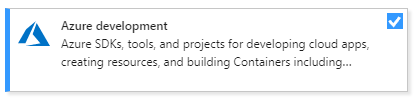

В Visual Studio вы можете использовать Cloud Explorer для просмотра и администрирования облачных ресурсов на основе Azure. К облачным ресурсам относятся виртуальные машины, таблицы и базы данных SQL. Cloud Explorer отображает ресурсы Azure во всех учетных записях в пределах подписки Azure, в которую вы вошли. Если для выполнения операции требуется портал Azure, Cloud Explorer отобразит ссылки для перехода в нужное расположение на портале.

В Visual Studio 2022 окно Cloud Explorer отсутствует. Дополнительные сведения см. в статье Управление ресурсами, связанными с учетными записями Azure, с помощью Visual Studio Cloud Explorer.
При необходимости используйте портал Azure для доступа к ресурсам Azure. Вы можете продолжить использовать узел Azure Cloud Explorer в предыдущих версиях Visual Studio.
Вы можете использовать службы Azure для приложений с помощью Подключенных служб:
- Подключенная служба Active Directory позволяет использовать учетные записи Azure Active Directory для подключения к веб-приложениям.
- Подключенная служба хранилища Azure — хранилище больших двоичных объектов, очереди и таблицы.
- Подключенная служба Key Vault служит для управления секретами для веб-приложений.
Доступные Подключенные службы зависят от типа проекта. Добавьте службу, щелкнув проект в Обозревателе решений правой кнопкой мыши и выбрав Добавить>Подключенная служба.

На экране Подключенные службы выберите ссылку или знак «+», чтобы добавить зависимость службы. На экране Добавление зависимости выберите службу, которую нужно добавить, и следуйте инструкциям, чтобы подключиться к подписке и службе Azure.

Создание веб-приложений
Visual Studio помогает создавать приложения для Интернета. Вы можете создавать веб-приложения с помощью ASP.NET, Node.js, Python, JavaScript и TypeScript. Visual Studio поддерживает множество веб-платформ, таких как Angular, jQuery и Express.
Платформы ASP.NET Core и .NET Core поддерживаются на компьютерах с Windows и Linux, а также на компьютерах Mac. ASP.NET Core — это основное обновление для MVC, WebAPI и SignalR. Разработанная с нуля платформа ASP.NET Core предоставляет компактный и изменяемый стек .NET для разработки современных облачных веб-приложений и служб.
Дополнительные сведения см. на странице со сведениями о современных инструментах для создания веб-приложений.
Создание кроссплатформенных приложений и игр
С помощью Visual Studio вы можете создавать приложения и игры для macOS, Linux и Windows, а также для мобильных устройств Android, iOS и пр. С помощью Visual Studio вы можете выполнять сборку:
- приложений .NET Core для использования на устройствах Windows, macOS и Linux;
- мобильных приложений для устройств iOS, Android и Windows на C# и F# с помощью Xamarin;
- двух- и трехмерных игр на C# с помощью Инструментов Visual Studio для Unity;
- собственных приложений C++ для устройств iOS, Android и Windows. Предоставляйте доступ к общему коду в библиотеках для iOS, Android и Windows с помощью C++ для кроссплатформенной разработки.
Подключение к базам данных
Обозреватель сервера позволяет просматривать и администрировать экземпляры и ресурсы сервера в локальной и удаленной средах, Azure, Salesforce.com, Microsoft 365 и на веб-сайтах. Чтобы открыть обозреватель сервера, выберите Вид>Обозреватель сервера. Дополнительные сведения об использовании обозревателя серверов см. в статье Добавление новых подключений.
Обозреватель объектов SQL Server позволяет просматривать объекты баз данных так же, как и в среде SQL Server Management Studio. Обозреватель объектов SQL Server позволяет выполнять простые действия для администрирования и проектирования баз данных. Примеры включают редактирование данных в таблицах, сравнение схем и выполнение запросов с помощью контекстных меню.

Чтобы открыть SQL Server обозреватель объектов, щелкните его значок в верхней части окна Серверная Обозреватель или выберите Вид>SQL Server обозреватель объектов в верхнем меню Visual Studio.

SQL Server Data Tools (SSDT) — это мощная среда разработки для SQL Server, базы данных SQL Azure и хранилища данных SQL Azure. С помощью SSDT вы можете создавать, отлаживать и обслуживать базы данных, а также выполнять их рефакторинг. Можно работать с проектом базы данных или напрямую с подключенным экземпляром базы данных (локально или удаленно). Чтобы получить SSDT, используйте Visual Studio Installer для установки рабочей нагрузки Хранение и обработка данных.
Отладка, тестирование и совершенствование кода
Когда вы пишете код, вы должны запустить и протестировать его на предмет ошибок и производительности. Система отладки Visual Studio позволяет отлаживать код в локальном проекте, на удаленном устройстве или в эмуляторе устройства. Вы можете просматривать код с шагом в один оператор, проверяя значения переменных. Или вы можете задать точки останова, которые срабатывают только при выполнении указанного условия. Параметрами отладки можно управлять в самом редакторе кода, не выходя из окна с кодом.
Дополнительные сведения об отладке в Visual Studio см. в статье Знакомство с отладчиком.
Чтобы повысить производительность приложения, ознакомьтесь с функцией профилирования в Visual Studio.
Для тестирования в Visual Studio предусмотрены такие возможности, как модульное тестирование, Live Unit Testing, IntelliTest, а также тестирование производительности и нагрузочное тестирование. Visual Studio также предоставляет расширенные возможности анализа кода для выявления ошибок конструктора, проблем с безопасностью и прочих дефектов.
Развертывание готового приложения
Visual Studio содержит средства для развертывания приложения для пользователей или клиентов с помощью Microsoft Store, сайта SharePoint, InstallShield или установщика Windows. Доступ ко всем этим вариантам можно получить через Visual Studio IDE. Дополнительные сведения см. в статье Общие сведения о развертывании в Visual Studio.
Управление исходным кодом и совместная работа
В Visual Studio вы можете управлять исходным кодом в репозиториях Git, размещенных любым поставщиком, включая GitHub. Также вы можете здесь найти сервер Azure DevOps Server для подключения.
Дополнительные сведения см. в статье Интерфейс Git в Visual Studio и на странице навигации документации по управлению версиями Visual Studio. Пошаговое руководство по подключению к репозиторию Git или Azure DevOps с помощью Visual Studio см. в руководстве Открытие проекта из репозитория.
Что можно делать в Visual Studio?
У нас есть 17 ответов на вопрос Что можно делать в Visual Studio? Скорее всего, этого будет достаточно, чтобы вы получили ответ на ваш вопрос.
Содержание
- Что можно сделать в Visual Studio?
- Для чего используется Visual Basic?
- Какие языки есть в Visual Studio?
- Что можно делать в Visual Studio? Ответы пользователей
- Что можно делать в Visual Studio? Видео-ответы
Отвечает Валерий Абрамович
Интегрированная среда разработкиИнтегрированная среда разработкиИнтегри́рованная среда́ разрабо́тки, ИСP (англ. Integrated development environment — IDE), также единая среда разработки, ЕСР — комплекс программных средств, используемый программистами для разработки программного обеспечения (ПО). https://ru.wikipedia.org › Интегрированная_среда_разработки
Что можно сделать в Visual Studio?
Какие возможности предлагает Visual Studio?Разработка Быстрые навигация, написание и исправление кодаОтладка Простая отладка, профилирование и диагностика кодаТестирование Комплексные инструменты тестирования помогают писать высококачественный кодСотрудничество . Расширение1 апр. 2020 г.
Для чего используется Visual Basic?
Visual Basic Scripting Edition (VBScript) Данный скриптовый язык, как правило, применяется в целях автоматизации администрирования систем на базе Windows, при создании страниц ASP и сценариев для Internet Explorer.
Какие языки есть в Visual Studio?
Visual Studio предлагает полнофункциональные редакторы HTML, CSS, JavaScript и JSON. Приобщитесь к возможностям LESS и Sass, используйте PHP, Python или C# с ASP.NET. Поддерживаются все популярные языки, так что вы можете легко менять языки и типы проектов.
Источник: querybase.ru